
5 Apple iPad life hacks voor gevorderden
1. Gebruik tegelijkertijd verschillende apps
Je multitaskt erop los met je iPad. Zo maak je aantekeningen in Notities terwijl je op een venster ernaast het nieuws leest in je favoriete nieuws app. Dit werkt gemakkelijk:
- Open een app, bijvoorbeeld Safari.
- Nu sleep je het app icoon van een andere app vanuit het dock naar boven.
- Als je de app nu loslaat, staan beide apps op je scherm.
2. Teken of maak aantekeningen met Apple Pencil

Apple Pencil is een verlengstuk van iPad. Je maakt er snel aantekeningen of schetsen mee. Als je een echte creatieveling bent, dan gebruik je de styli ook voor al je tekeningen. Als je veel gebruik maakt van Photoshop, dan pas je met Apple Pencil nauwkeurig de kleinste details aan. Alle Apple Pencil laad je snel op, dus je gaat weer snel aan de slag.
3. Typ al je teksten met Apple keyboard
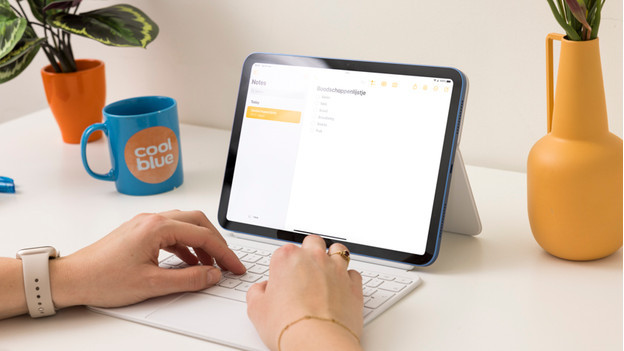
Met een Apple Magic of Smart Keyboard tik je snel lange stukken tekst. Daarnaast beschermt de hoes je iPad tegen beschadigingen. Apple toetsenborden hebben handige functies. Zo gebruik je toetscombinaties: daarmee switch je snel tussen apps, zet je je muziek op pauze en meer. Veel apps hebben eigen toetscombinaties. Als je de Command-toets indrukt, dan zie je meteen welke toetscombinaties er zijn binnen de app.
4. Schakel tussen iPad, iPhone en Mac

Dankzij Continuïteit schakel je snel over van bijvoorbeeld iPhone en iPad en andersom. Zo tik je een mail op je iPhone en maak je die af op je iPad. Daar krijg je in het Dock een icoontje te zien van de Mail app. Als je daarop klikt, dan zie je de onafgemaakte mail direct in beeld. Ook kopieer je gemakkelijk een link of een stuk tekst van je MacBook of iPhone naar je iPad. Deze functies werken alleen als je op al je Apple apparaat bent ingelogd met dezelfde Apple ID. Daarnaast moet de iPad verbonden zijn met wifi en bluetooth aan staan.
5. Bestuur je iPad met Siri

Met Siri open je bijvoorbeeld jouw favoriete apps met je stem. Dat is handig als je veel apps hebt, want zo hoef je die niet te zoeken. Verder stel je ook agendapunten, wekkers of herinneringen in met Siri. Zeg bijvoorbeeld "Hé Siri, zet een timer aan van 5 minuten." Op je iPad zie je een timer in beeld die afloopt. Je zet Siri gemakkelijk aan. Ga naar 'Instellingen', kies voor 'Siri en zoeken' en zet "Luister naar 'Hé, Siri'" aan.


